المحتوى
- الطريقة الأولى: قم بتثبيت fprnm1c.dll بنفسك
- الطريقة الثانية: أعد تثبيت البرنامج باستخدام برنامج مكافحة الفيروسات المعطل
- الطريقة الثالثة: تحديث إصدار البرنامج
- الطريقة الرابعة: تثبيت برامج تشغيل طابعة نقاط البيع
- الطريقة الخامسة: تعيين حقوق الوصول إلى الدليل الجذر للبرنامج
- الطريقة 6: إعادة تسجيل fprnm1c.dll
- أسئلة وأجوبة
تعتبر مكتبة الارتباط الديناميكي المسماة fprnm1c.dll جزءًا من برنامج Atol ويتم توزيعها مع العديد من التوزيعات. عند العمل مع البرنامج ، يقوم هذا الملف بتنفيذ خيارات معينة ، وإذا كان غائبًا أو ظهر يتعارض مع مكونات أخرى ، يتم عرض خطأ على الشاشة "فشل تحميل المكون"... هناك عدد من الأسباب لظهور هذه المشكلة ، واليوم نريد أن نتحدث عن كل واحد منهم في الشكل الأكثر تفصيلاً حتى تتمكن من حل المشكلة والانتقال إلى الاستخدام العادي لبرنامج Atol.
الطريقة الأولى: قم بتثبيت fprnm1c.dll بنفسك
نادرًا ما تظهر الصعوبات المتعلقة بغياب fprnm1c.dll ، حيث تتم إضافته تلقائيًا عند تثبيت أحدث برامج التشغيل أو عند تحديث البرنامج قيد الاستخدام. ومع ذلك ، إذا حدث أن هذا المكون غير موجود في المجلد الجذر ، فستحتاج إلى تنزيله عن طريق نقله إلى الدليل المناسب.
للحصول على إرشادات مفصلة حول هذا الموضوع ، اقرأ مادة منفصلة على موقعنا أدناه.
المزيد من التفاصيل:
الطريقة الثانية: أعد تثبيت البرنامج باستخدام برنامج مكافحة الفيروسات المعطل
بادئ ذي بدء ، يجب الانتباه إلى إجراء مكافحة الفيروسات إذا واجهت خطأً فورًا بعد تثبيت البرنامج. الحقيقة هي أن fprnm1c.dll غير مدرج في المجموعة القياسية من مكتبات DLL لنظام التشغيل ، مما يعني أنه يضاف إلى الدليل المقابل عند تثبيت برامج إضافية. إذا اشتبه برنامج مكافحة الفيروسات في تورط أي من الملفات في الفيروسات ، فسيتم إعادة توجيهه تلقائيًا إلى الحجر الصحي أو حذفه. نوصي بإلغاء تثبيت البرنامج وتعطيل برنامج مكافحة الفيروسات ثم إعادة تثبيته. بعد ذلك ، يمكنك بالفعل تمكين الحماية والمتابعة إلى اختبار فعالية الطريقة.
المزيد من التفاصيل:
الطريقة الثالثة: تحديث إصدار البرنامج
لا تزال Atol تعمل بنشاط على تحديث برامجها. وفقًا لذلك ، عند استخدام التجميعات القديمة بالفعل ، قد تنشأ تعارضات تتعلق بتوافق المكونات وتفاعلها. وهذا يشمل العنصر قيد النظر اليوم. يُنصح المطورين دائمًا بتثبيت أحدث الإصدارات فقط والبحث دائمًا عن التحديثات. يمكنك القيام بذلك بنفسك مثل هذا:
انتقل إلى موقع Atol الرسمي للحصول على تحديثات البرامج
- افتح موقع Atol الرسمي بالضغط على الرابط أعلاه. هناك اذهب إلى القسم "عن الشركة".
- قم بتوسيع الفئة "الخدمة والدعم".
- إذا كنت مهتمًا بـ DCKT 10. النظام الأساسي 5.0 ، انقر فوق السطر المناسب.
- يمكنك الآن تنزيل DKKT 10 للمراجعة ، بعد تلقي جميع برامج التشغيل اللازمة.
- بعد التنزيل ، افتح الأرشيف الناتج وتابع تحديث البرنامج.
- إذا كنت تستخدم برنامجًا آخر ، فانتقل إلى مركز التنزيل عن طريق تحديد القسم المناسب في نفس اللوحة ، حيث انقر مرة أخرى على نفس السطر.
- حدد الدليل المطلوب للحصول على الملف القابل للتنفيذ للتطبيق الذي تستخدمه. قم بتثبيته لتحديث جميع المكونات المطلوبة.
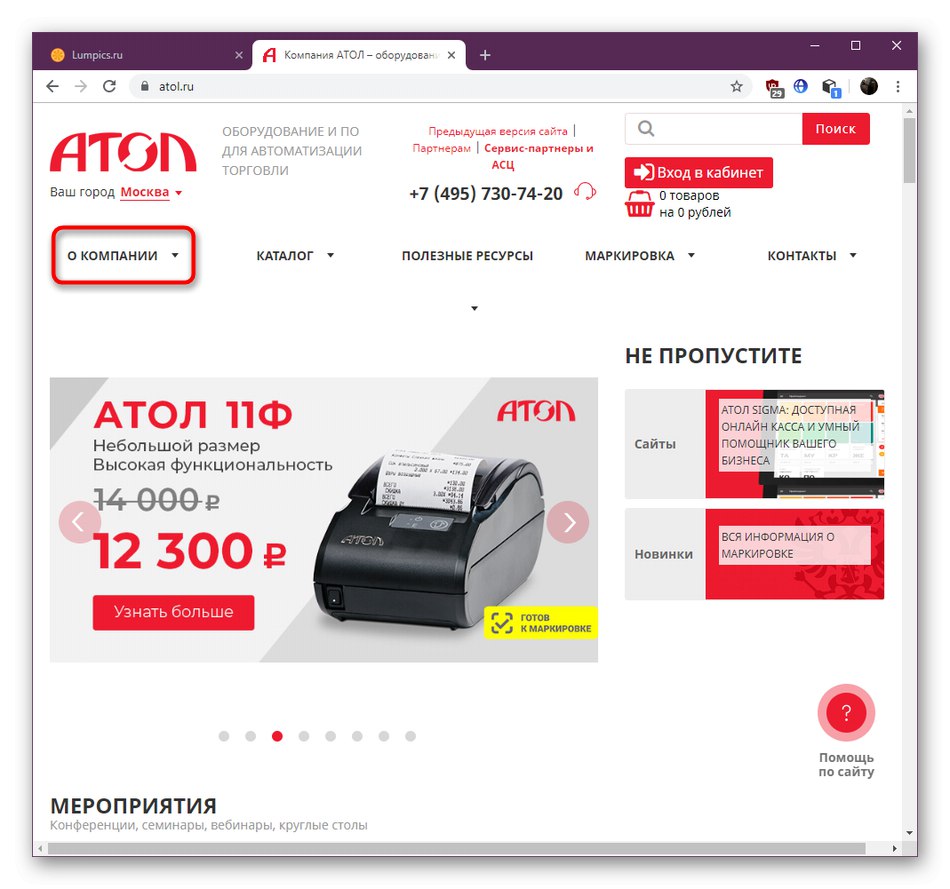
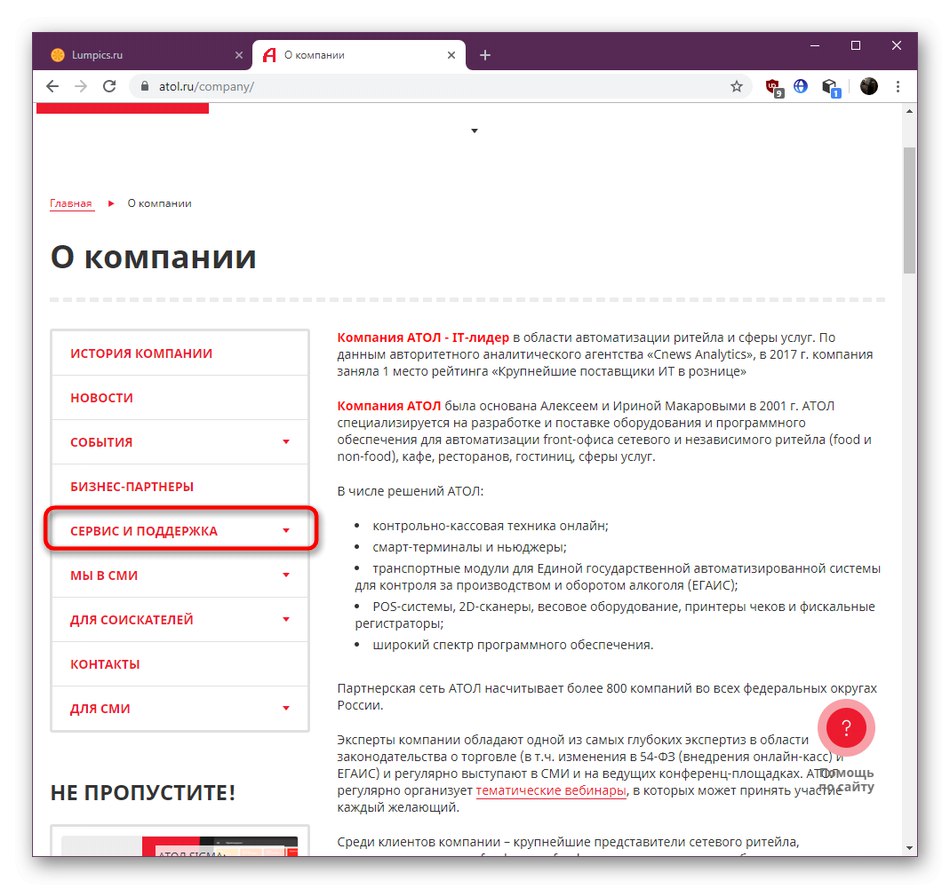
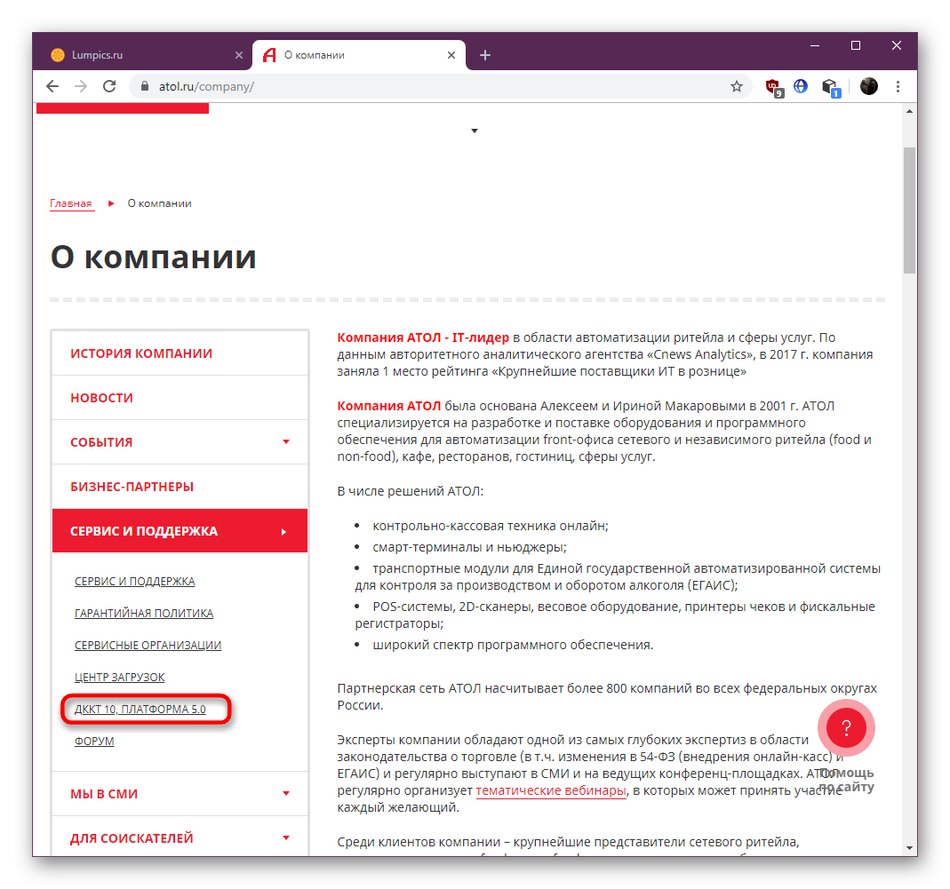
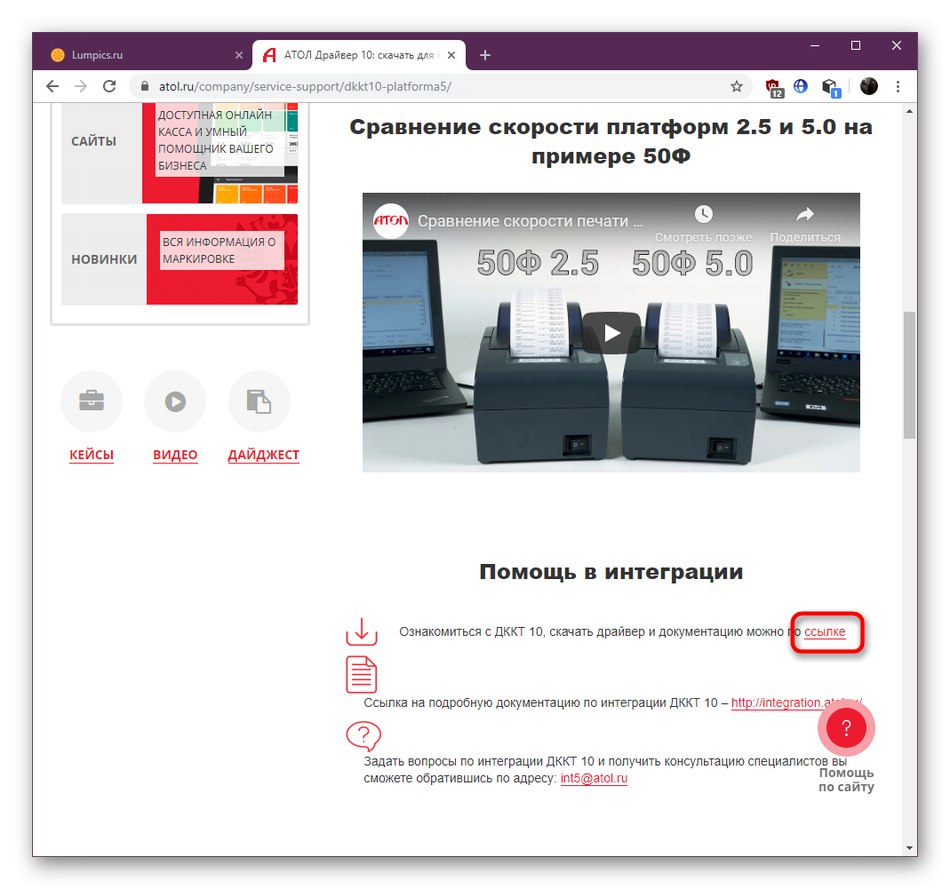
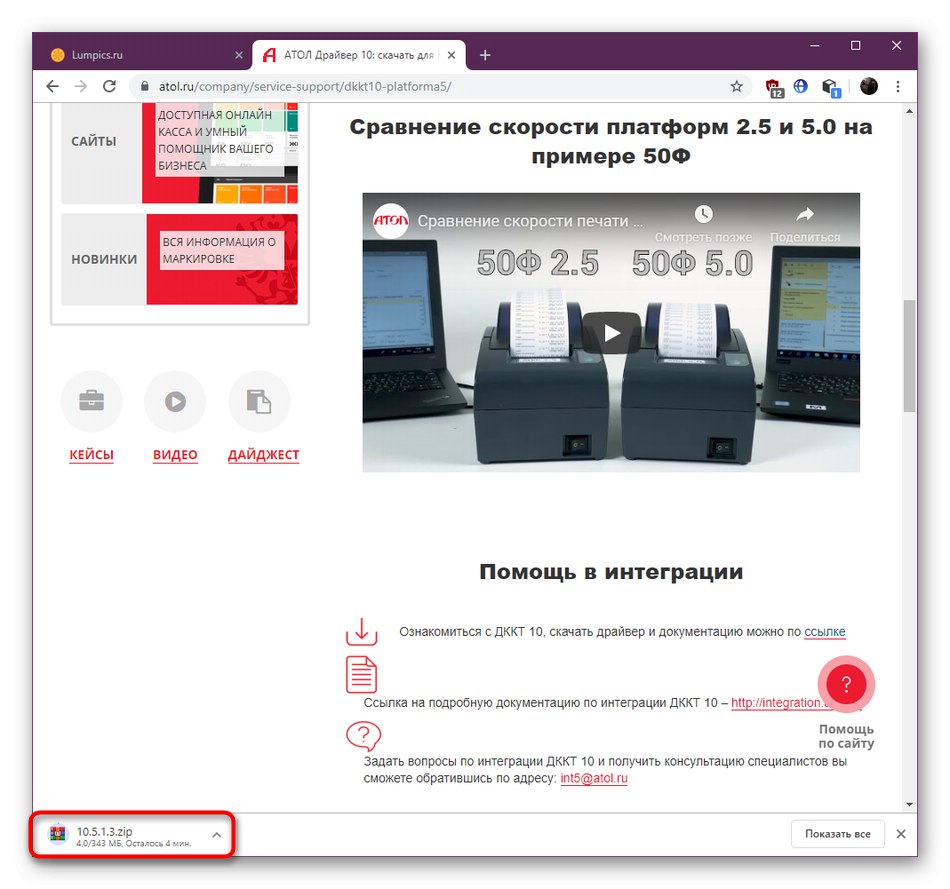
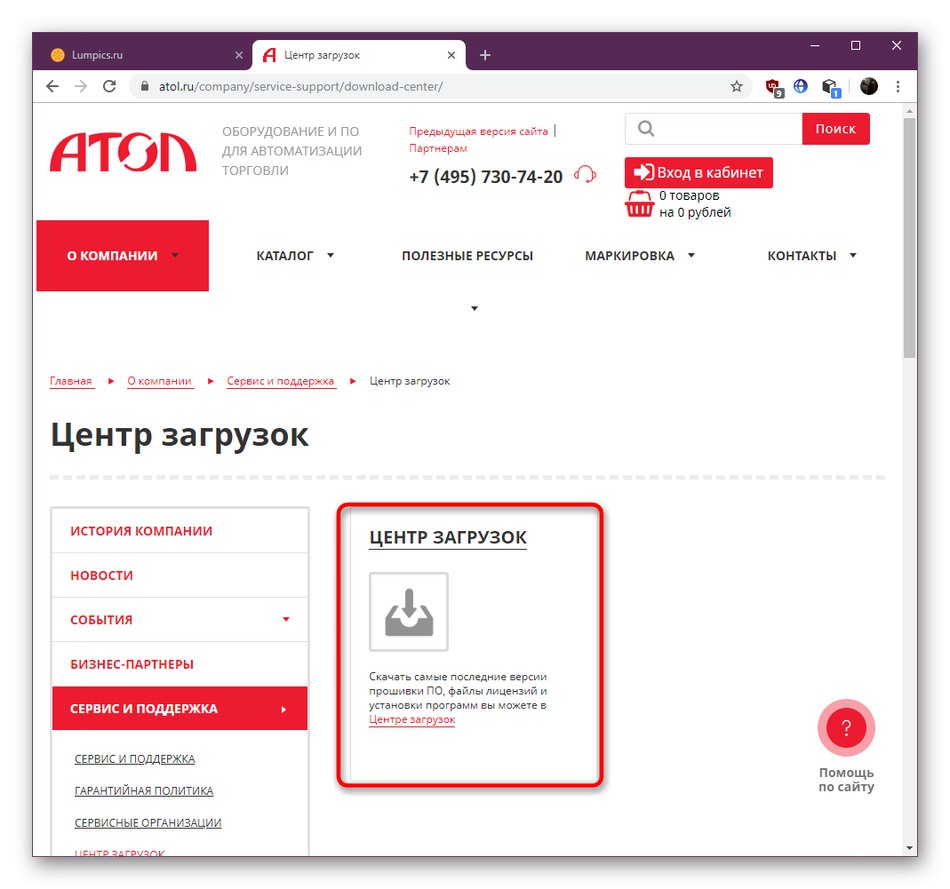
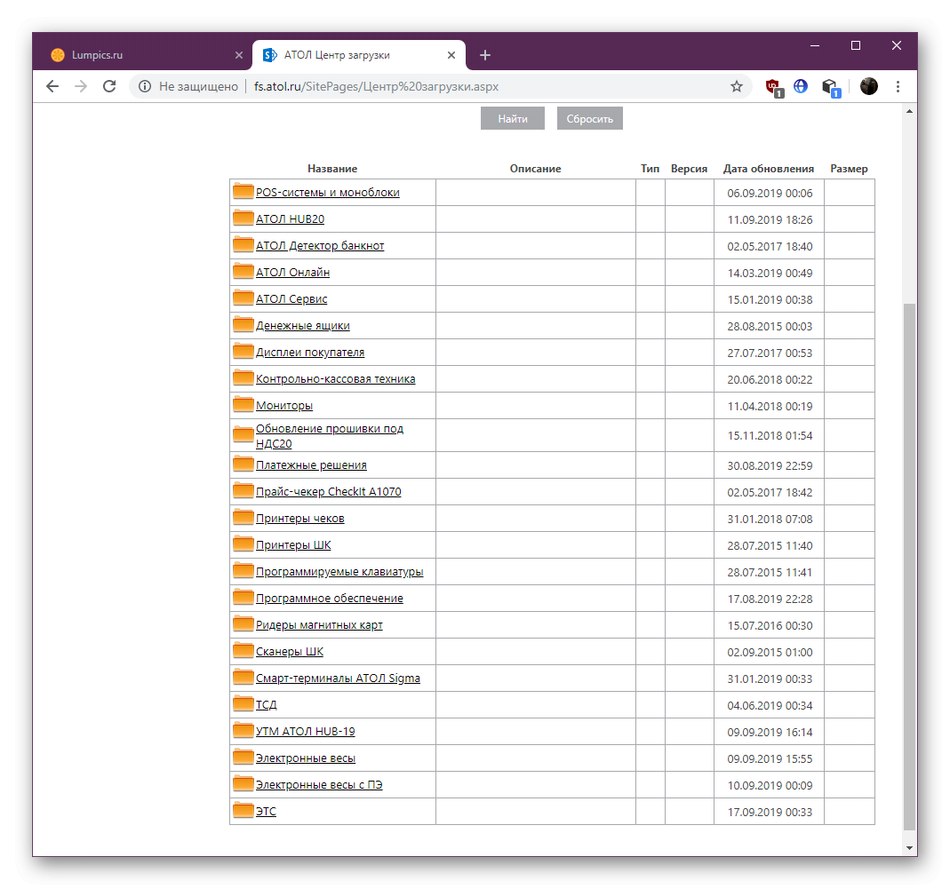
بعد الانتهاء من العملية ، يمكنك المتابعة بأمان للتحقق من الحل. إذا لم يعد الخطأ يظهر أثناء استخدام البرنامج ، فإن المشكلة كانت بالفعل إصدار برنامج قديم. الآن يوصى بالتحقق من التحديثات من وقت لآخر حتى لا يظهر هذا الموقف مرة أخرى.
الطريقة الرابعة: تثبيت برامج تشغيل طابعة نقاط البيع
يحتاج كل برنامج تقريبًا من Atol إلى برنامج تشغيل KKM مثبت. يوفر تبادل البيانات مع العميل وجانب الخادم من أجهزة تسجيل النقد والأجهزة الأخرى. إذا لم تكن قد قمت بتثبيت البرنامج حتى الآن وتواجه مشكلات مع ملف fprnm1c.dll ، فاتبع هذه الإرشادات.
انتقل إلى الصفحة الرسمية لتنزيل برامج تشغيل Atol
- استخدم الرابط أعلاه. عند النقر فوقه ، ستنتقل إلى صفحة تثبيت برامج تشغيل المعدات التجارية. هنا يمكنك التعرف على برنامج KKM ، ثم الانتقال إلى القسم "ملفات".
- سيتم فتح علامة تبويب "مركز التنزيل" الجديدة. قم بالتمرير لأسفل القائمة ، حيث ابحث عن مجموعة التوزيع لأحدث إصدار من KKM التي تناسب آلات البيع الخاصة بك ، وانقر فوق اسمها لبدء التنزيل.
- انتظر حتى يكتمل التنزيل ثم افتح الأرشيف.
- يمكن تشغيل الملف القابل للتنفيذ مباشرة من الأرشيف دون فك الحزم أولاً.
- اتبع تعليمات برنامج التثبيت ، ثم أعد تشغيل الكمبيوتر وتحقق من تثبيت برامج تشغيل آلة البيع.
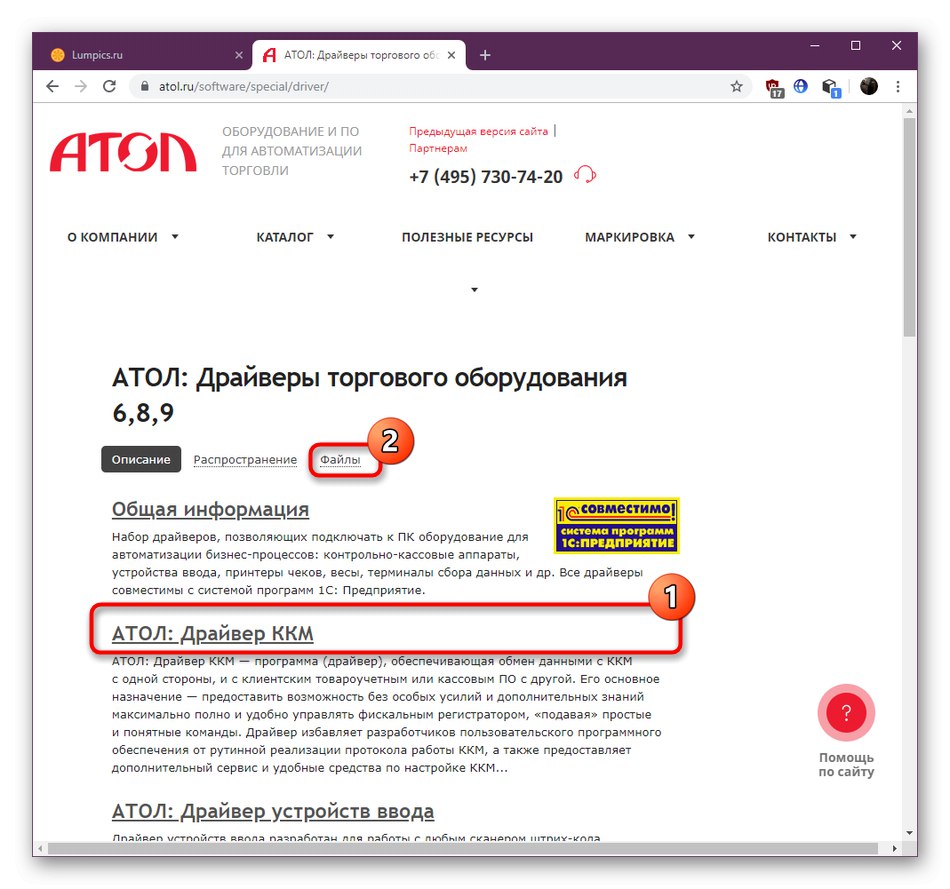
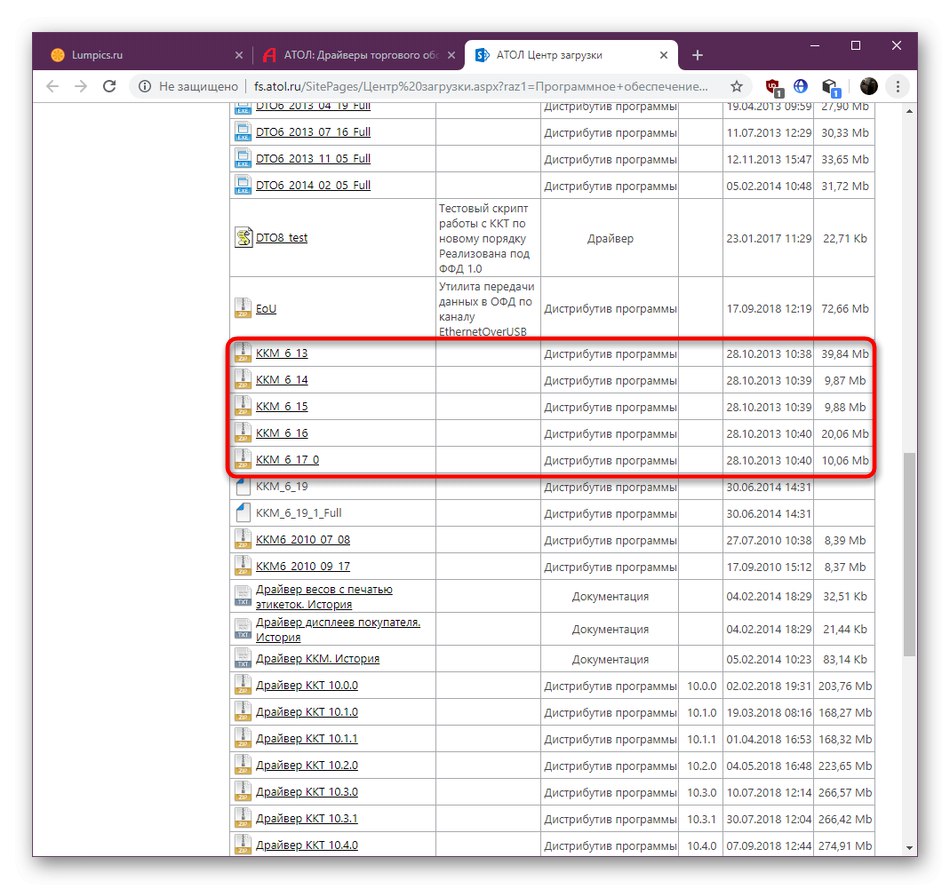
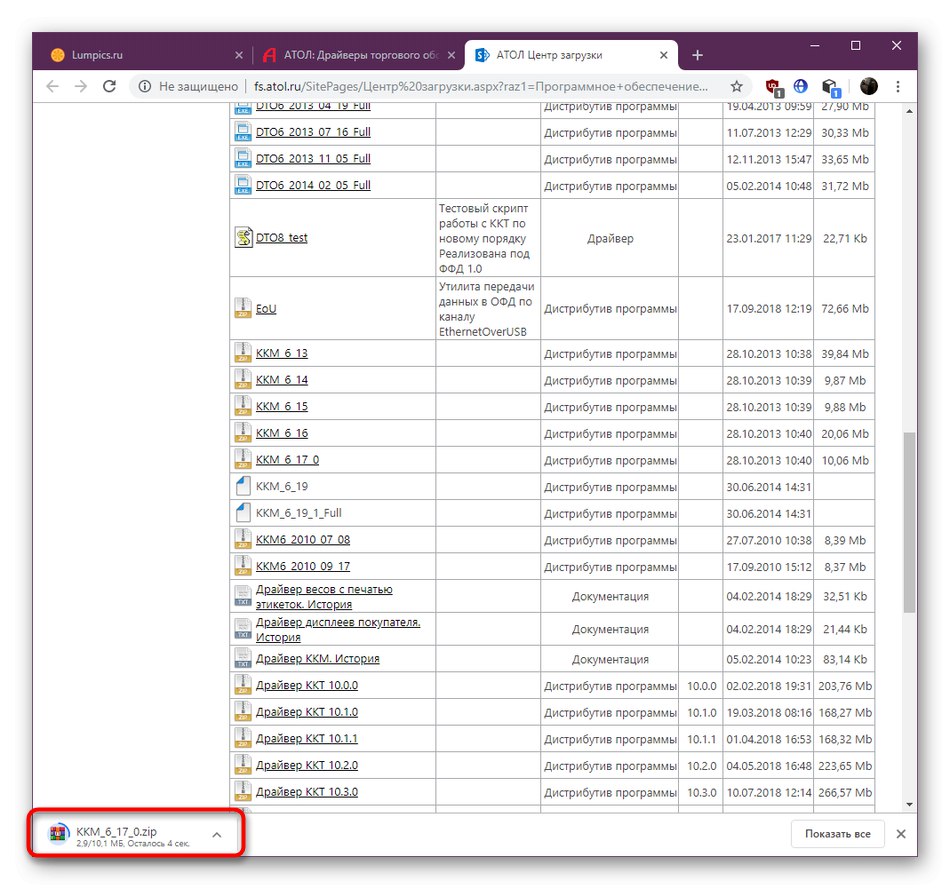
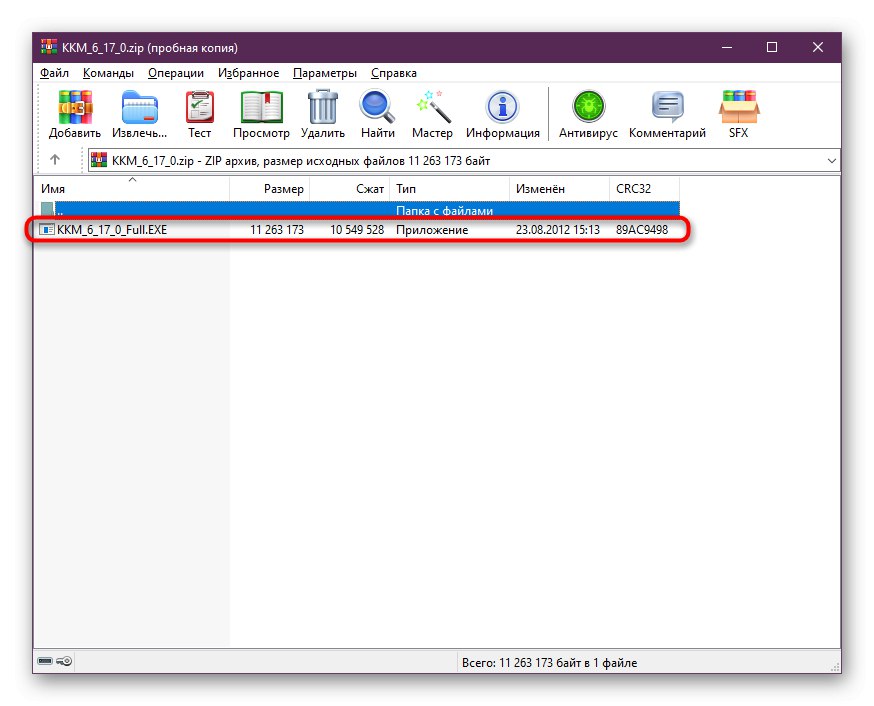

الطريقة الخامسة: تعيين حقوق الوصول إلى الدليل الجذر للبرنامج
مشكلة مستوى الوصول نادرة جدًا ، ولكن إذا لم يكن لدى المستخدم النشط حقوق كافية ، فقد يظهر خطأ على الشاشة "فشل تحميل المكون" في أي مرحلة من مراحل التفاعل مع البرنامج. وهذا يؤدي إلى حقيقة أنه يجب على مسؤول النظام إصدار الحقوق بشكل مستقل ، ويتم ذلك على النحو التالي:
- ابحث عن جذر مجلد التطبيق وانقر عليه بزر الماوس الأيمن.
- في قائمة السياق التي تفتح ، انقر فوق العنصر "الخصائص".
- بعد فتح نافذة الخصائص ، انتقل إلى علامة التبويب "سلامة".
- يوجد زر تحت كتلة مستويات الوصول "بالإضافة إلى" - انقر فوقه لتعيين معلمات الأذونات الفردية للمستخدم.
- إذا لم يكن الموضوع الذي تريده موجودًا في قائمة عناصر الأذونات ، فانقر فوق أضف.
- انقر فوق النص المميز باللون الأزرق "اختر موضوعا".
- يمكنك إدخال الاسم يدويًا إذا كنت تعرف كل شيء عن صحة هذه المعلومات ، ولكن من الأفضل الانتقال إلى القسم "بالإضافة إلى"للعثور على حسابك باستخدام وظيفة البحث المضمنة.
- اضغط على "بحث"لبدء هذه العملية.
- عندما يتم عرض النتائج ، قم بالتمرير لأسفل للعثور على الوضع المطلوب. انقر نقرًا مزدوجًا فوقه بزر الفأرة الأيسر.
- أكد الإضافة.
- الآن أنت بحاجة إلى تكوين الموضوع. تأكد من تعيين نوع الحقوق "السماح"ثم حدد المربع "الوصول الكامل"، ويمكنك إغلاق النافذة.
- قم بتطبيق التغييرات واستمر في اختبار هذه الطريقة.
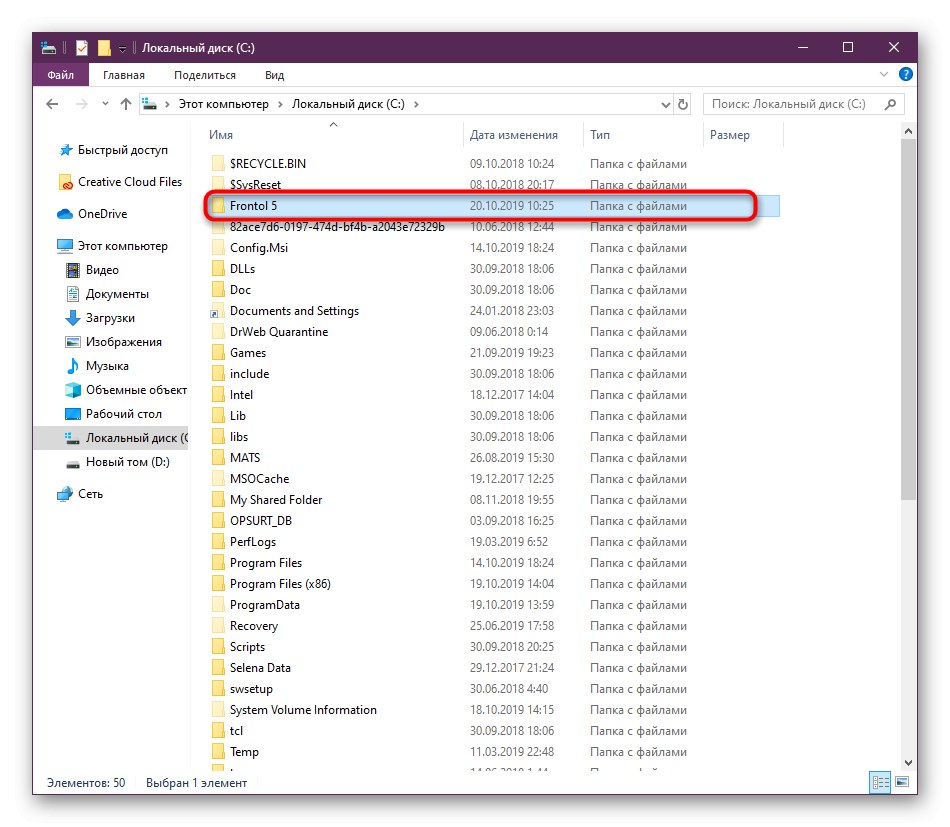
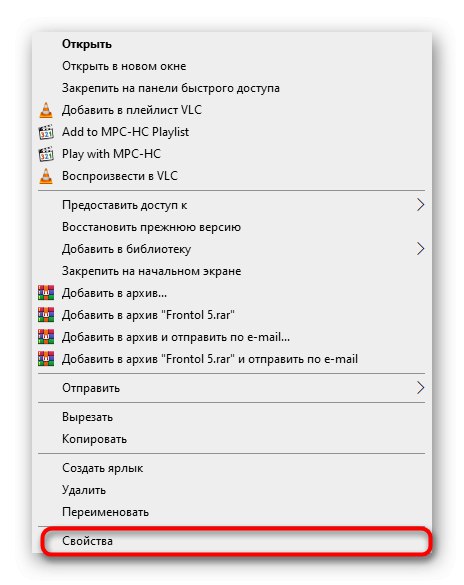
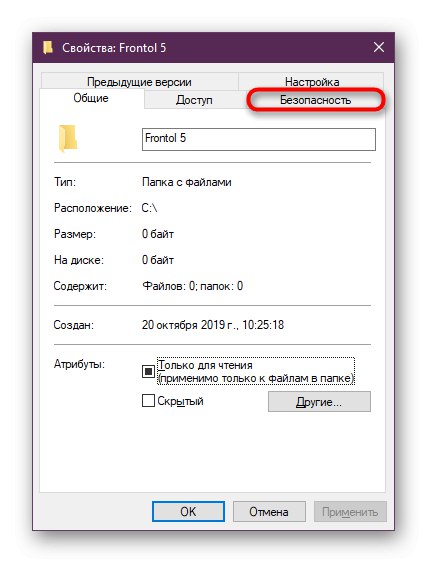
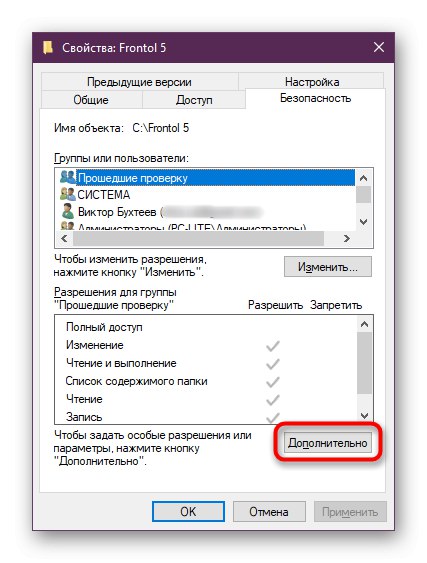
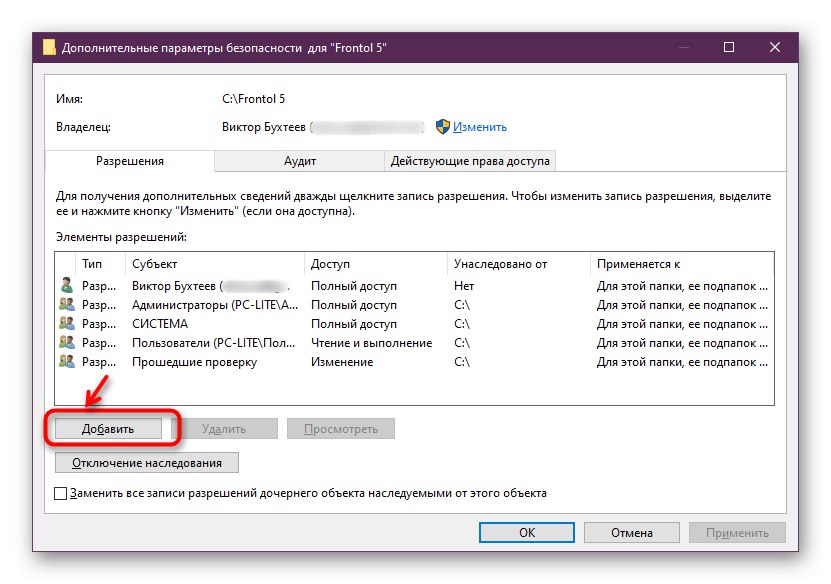
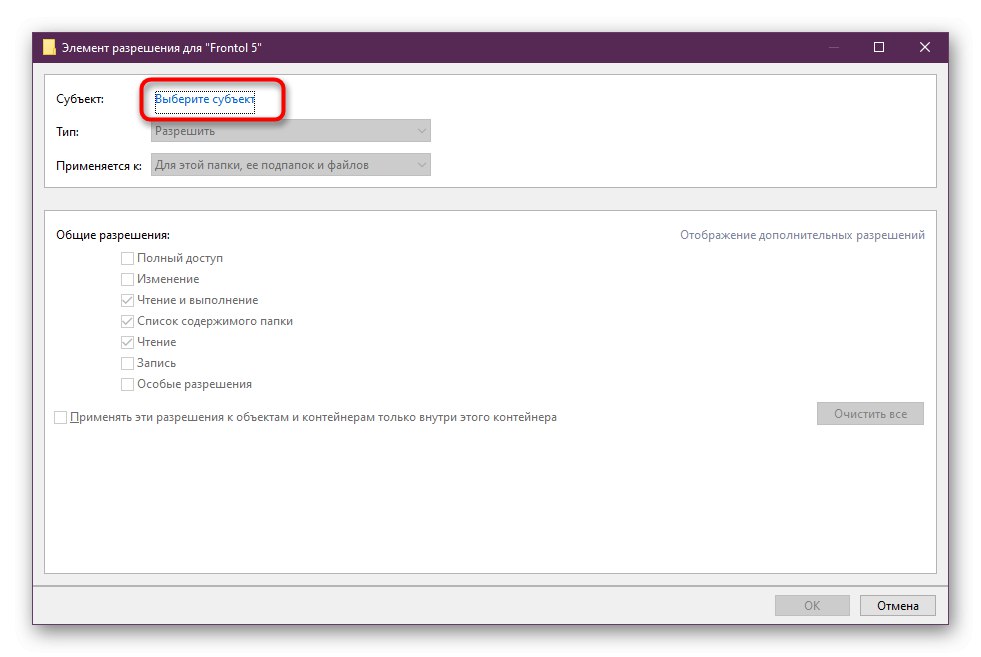
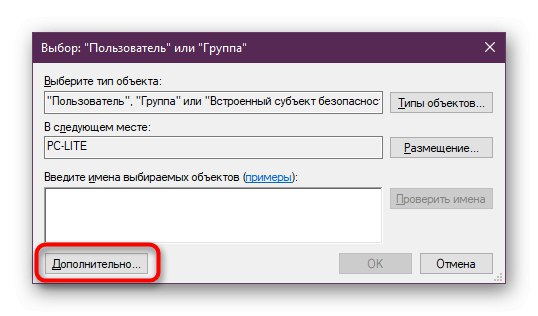
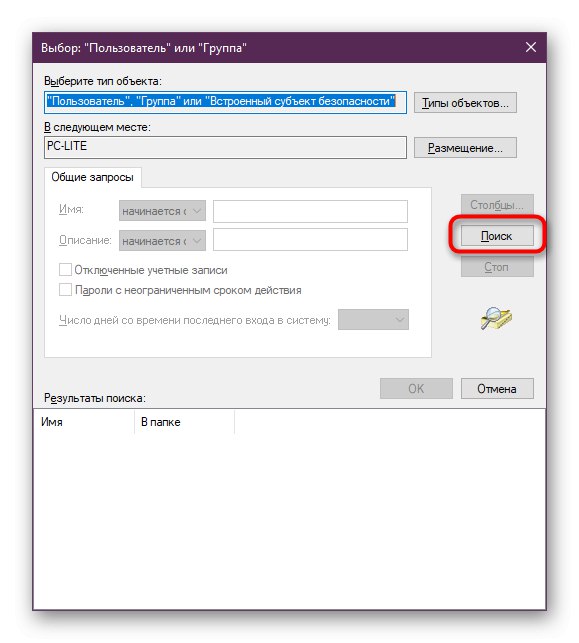
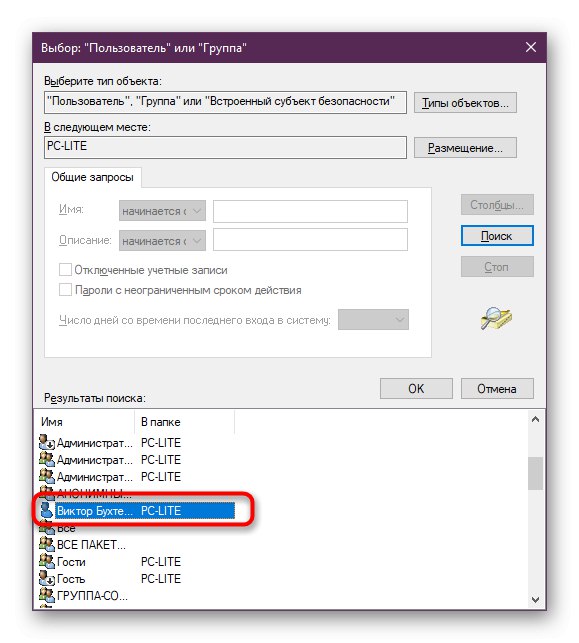
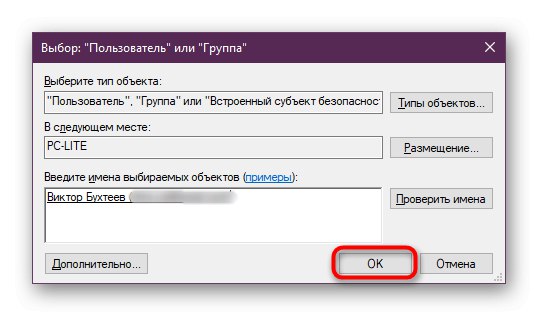
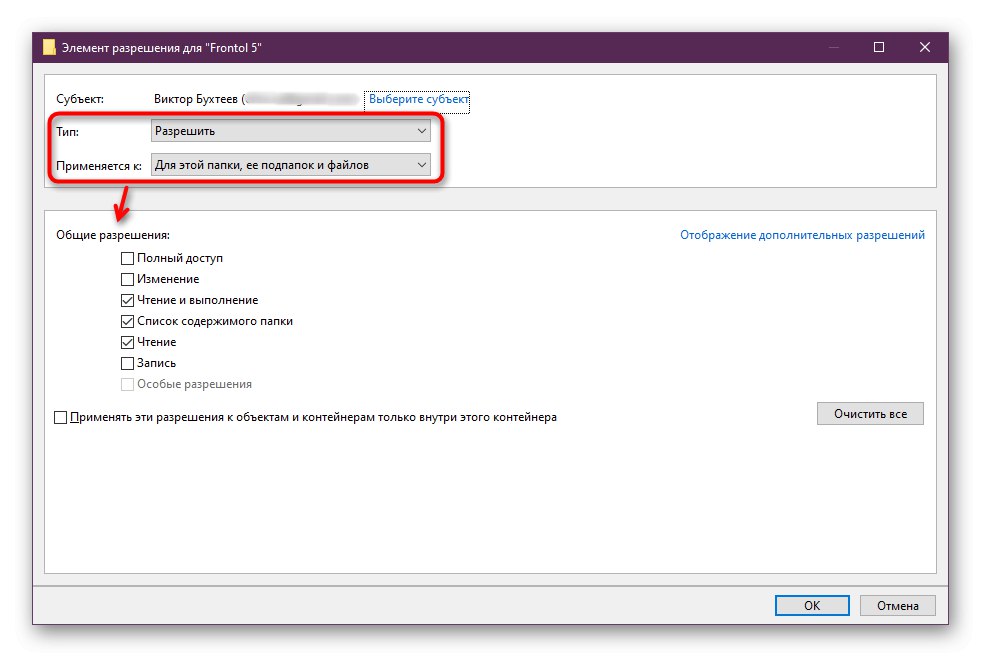
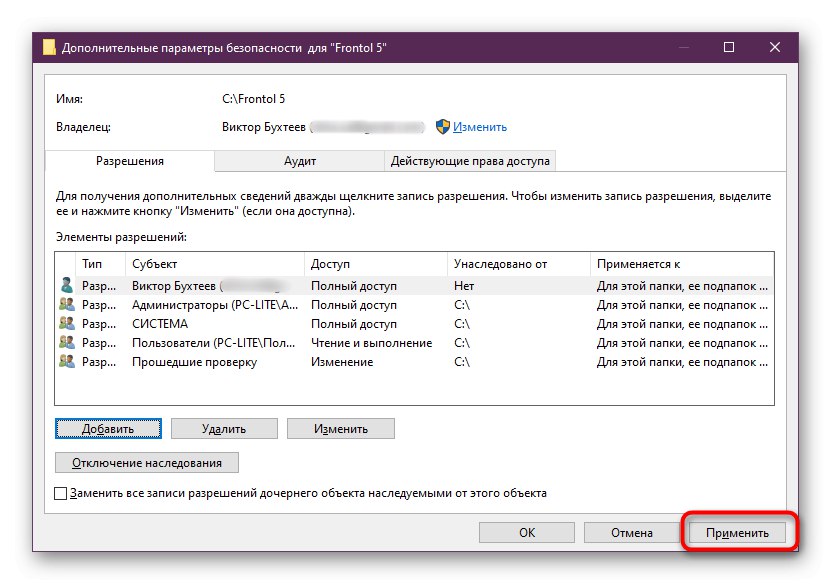
الطريقة 6: إعادة تسجيل fprnm1c.dll
الطريقة قبل الأخيرة لمقالنا اليوم هي إعادة تسجيل fprnm1c.dll باستخدام أداة نظام قياسية. هذا مطلوب فقط إذا لم يكتمل التثبيت التلقائي بشكل صحيح أو تمت إعادة تعيينه لسبب ما. لا توجد طريقة لتحديد ذلك ، لذلك كل ما تبقى هو إلغاء تسجيله وإعادة تثبيته باستخدام وحدة التحكم المألوفة لديك.
- افتح "بداية" و اهرب "سطر الأوامر" كمسؤول.
- استخدم الأمر
regsvr32 / u fprnm1c.dllلإلغاء التسجيل الحالي. - أغلق الإشعار الذي يظهر من خلال النقر على الصليب ثم الدخول
regsvr32 / i fprnm1c.dllلإنشاء تسجيل جديد.
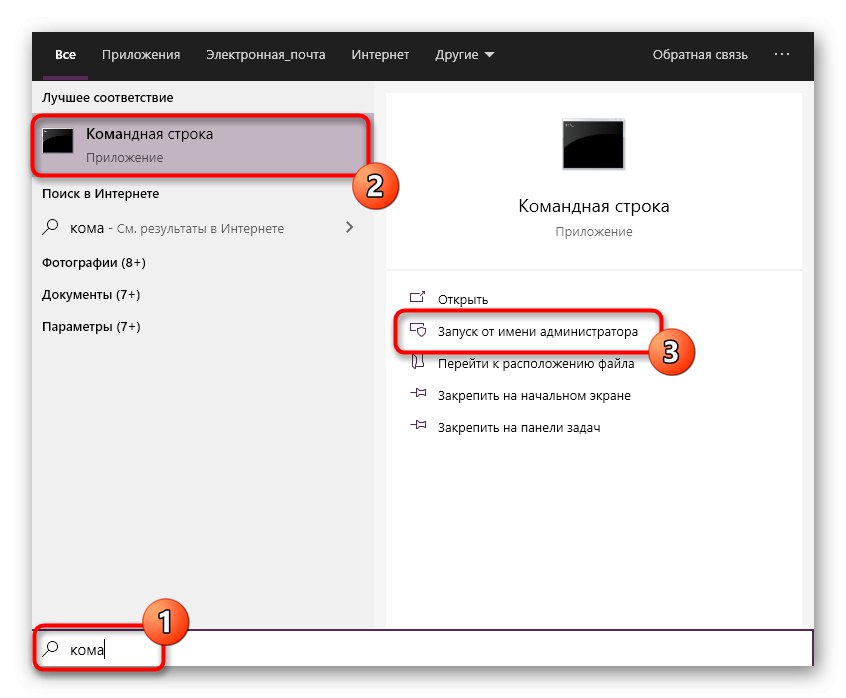
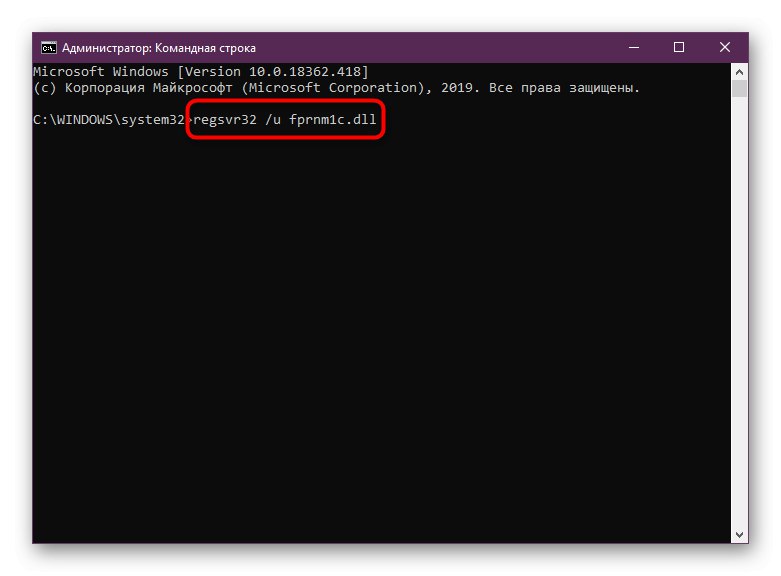
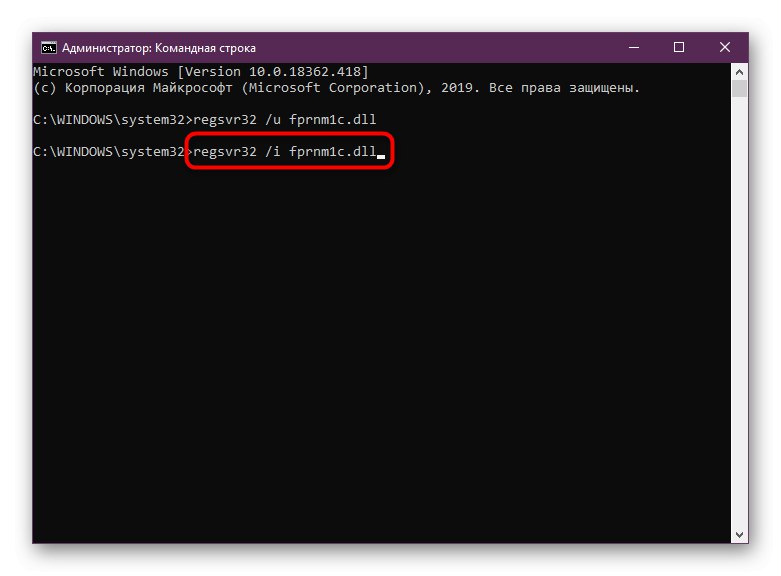
لا يلزم إعادة تشغيل الكمبيوتر بعد إجراء مثل هذه التعديلات ، حيث يتم تطبيقها على الفور في الجلسة الحالية. هذا يعني أنه يمكنك البدء فورًا في العمل في البرنامج ، والتحقق مما إذا كانت مشكلة ملف fprnm1c.dll قد اختفت.
لقد تم تقديمك إلى ستة خيارات مختلفة لإصلاح الأخطاء في ملف fprnm1c.dll عند استخدام برنامج Atol. استخدم كل واحد بدوره لإيجاد الحل الصحيح بشكل فعال.